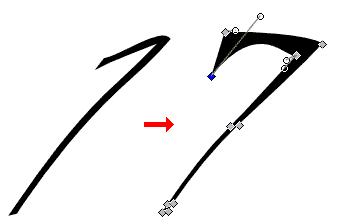Questa lezione è dedicata allo strumento "pennino", strumento un po' particolare ma che può rivelarsi molto utile, soprattutto se utilizzato con una tavoletta grafica.
Troviamo il pennino nella barra degli strumenti:
Disegnare (anche senza tavoletta grafica) con lo strumento pennino è piuttosto semplice e intuitivo; basta cliccare e, mantenendo premuto il pulsante sinistro del mouse, disegnare sulla pagina.
Il pennino crea segni grossi o sottili sulla pagina, come se stessimo usando un vero pennino a china.
Il tracciato creato è formato da un percorso chiuso che segue il profilo del disegno.
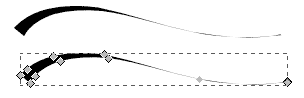
Ovviamente, se invece del mouse utilizziamo una tavoletta grafica, il tracciato è influenzato anche dalla pressione della penna sulla tavoletta.
Attivando lo strumento pennino notiamo parecchie scelte nella "barra delle opzioni", esaminiamole:
- Larghezza: va da 0.01 a 1.00 e determina lo spessore del tratto del pennino
- Diradamento: va da -1.0 a 1.0 e determina quanto lo spessore del tratto si ingrossi o si assottigli a seconda dalla velocità di tracciamento. (0 indica l'indipendenza dalla velocità).
- Angolo; va da -90 a 90 e determina l'angolazione della penna rispetto all'asse orizzontale.
- Fissaggio: va da 0.0 a 1.00 e determina l'angolazione del pennino rispetto al tracciato.
- Massa: va da 0.0 a 1.0 e determina quanto il tratto segua il movimento della penna (inerzia della penna).
- Resistenza: va da 0.0 a 1.0 e determina la resistenza al movimento della penna.
- Il pulsante "Predefiniti" riporta tutte le configurazioni a quelle di default.
Non dobbiamo dimenticarci che, una volta disegnati, anche questi tracciati possono essere modificati attraverso i nodi e le maniglie.